-
Como migrar VM do Hyper-V para o XenServer?
-
A maneira mais fácil de migrar do Hyper-V para o XenServer
-
Perguntas Frequentes sobre Hyper-V para XenServer
-
Conclusão
Hyper-V e XenServer são ambos hypervisores usados para gerenciar máquinas virtuais em um sistema hospedeiro. Eles permitem a criação de várias VMs, cada uma executando seu próprio sistema operacional, em uma única máquina física. Hyper-V é a plataforma de virtualização da Microsoft e está profundamente integrada aos sistemas Windows Server. Por outro lado, XenServer é uma plataforma comercial de virtualização baseada no Xen, um monitor de máquina virtual de código aberto, que fornece uma série de funções de gerenciamento, especialmente em termos de configuração de rede e armazenamento. Embora ambos ofereçam capacidades poderosas, arquiteturas e ferramentas de gerenciamento diferentes podem levar as empresas do Hyper-V ao XenServer.
No blog anterior, exploramos como migrar VM do XenServer para Hyper-V, o que inclui exportar a VM, converter o formato de disco da VM e anexar o disco à nova VM. Na verdade, etapas semelhantes também são necessárias ao migrar VM do Hyper-V para o XenServer.
Como migrar VM do Hyper-V para o XenServer?
O próprio processo de migração envolveria converter discos rígidos virtuais para um formato compatível com o XenServer (como VHD para VDI), adaptar as configurações de rede e, possivelmente, reconfigurar as configurações da VM para corresponder às capacidades e requisitos do ambiente XenServer.
1. Exporte a máquina virtual Hyper-V para o formato vhdx
2. Abra o Powershell e execute o seguinte comando para converter o formato vhdx para o formato vhd:
Convert-VHD -Path "C:ProgramDataMicrosoftWindowsHyper-Vvm031Virtual Hard Disksvm031.vhdx" -DestinationPath "C:Program FilesHyper-VConvertedvm031.vhd" -VHDType Dynamic

3. Faça o upload do arquivo VHD para o host XenServer:
Você pode usar ferramentas como SCP ou FTP para fazer upload para um diretório no host XenServer. Aqui, eu usei o WinSCP para copiar os arquivos para o host XenServer.
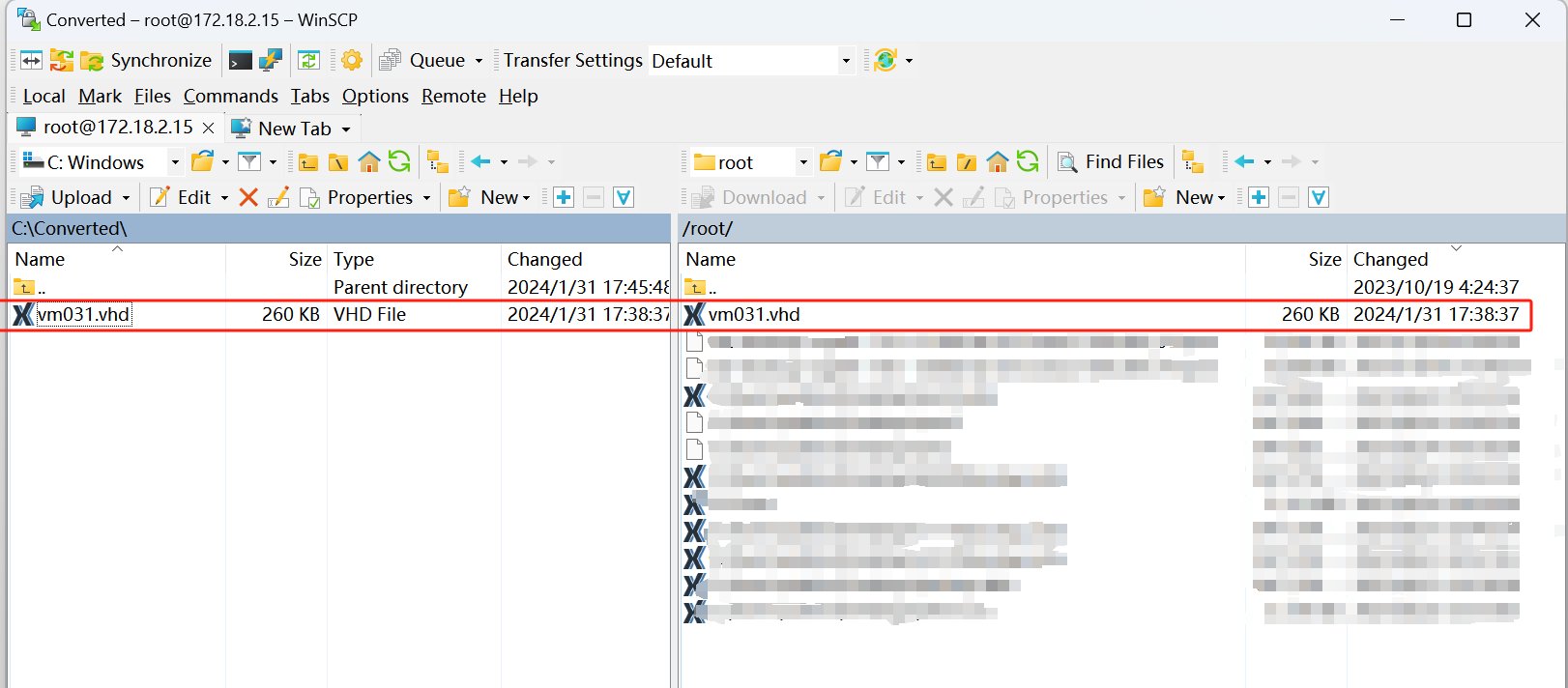
4. Use o comando xe vdi-create para criar um novo VDI:
Este VDI servirá como um contêiner para armazenar o conteúdo do arquivo VHD. Você precisa especificar alguns parâmetros, como SR, nome do VDI, tipo e tamanho do VDI.
xe vdi-create sr-uuid=<UUID_of_the_SR> name-label="Imported VHD" type=user virtual-size=<Size_of_VHD_in_bytes>
Por exemplo:
xe vdi-create sr-uuid=b86fb793-a3db-c6ae-8142-ca012c8955db name-label="Imported VHD" type=user virtual-size=10737418240

Este comando exibirá o UUID de um VDI recém-criado. Por exemplo: 09d32a93-03dd-433f-9c33-588c5aedf953
5. Copie o conteúdo do arquivo VHD para o VDI recém-criado:
Você pode usar o comando xe vdi-import para importar diretamente arquivos VHD para VDI:
xe vdi-import uuid=<UUID_of_the_VDI> filename=/path/to/your.vhd format=vhd
Por exemplo:
xe vdi-import uuid=09d32a93-03dd-433f-9c33-588c5aedf953 filename=/root/vm031.vhd format=vhd

6. Crie uma nova VM no XenServer e use o assistente de importação para importar o arquivo de imagem do disco no formato VHD
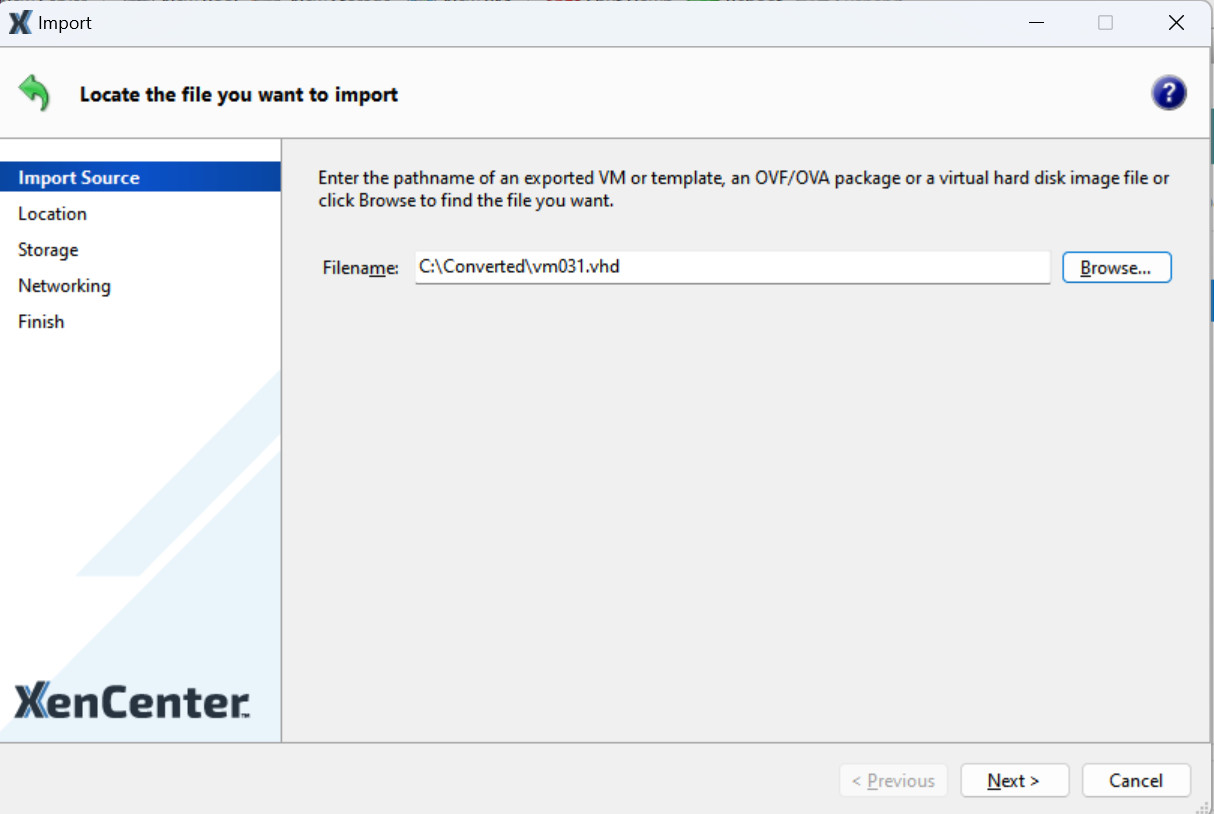
Configure o armazenamento e a rede para a nova máquina virtual, certifique-se de que sua configuração (como CPU, memória, rede) corresponde à da máquina virtual original do Hyper-V e clique em Concluir.
7. Conecte o novo VDI à máquina virtual:
Você pode usar o comando vbd-create para criar um VBD que conecta o VDI à VM. Aqui está a estrutura do comando:
xe vbd-create vm-uuid=<vm-uuid> vdi-uuid=<vdi-uuid> device=<device-number> bootable=false mode=RW type=Disk
Por exemplo:
xe vbd-create vm-uuid=74d5df66-c389-d754-e36d-0340503b0f7d vdi-uuid=09d32a93-03dd-433f-9c33-588c5aedf953 device=1 bootable=false mode=RW type=Disk

O comando xe vbd-create criou com sucesso um novo VBD e retornou seu UUID (4270af25-0d5b-7a1e-663c-752f40141b5b).
8. Conecte este VBD à VM:
O próximo passo é conectar este VBD à VM, tornando o disco disponível para o sistema operacional quando ele iniciar. Você pode fazer isso com o comando xe vbd-plug, usando o UUID do VBD que você acabou de criar:
xe vbd-plug uuid=4270af25-0d5b-7a1e-663c-752f40141b5b

Agora você pode fazer login na VM e verificar se o novo disco é reconhecido pelo sistema.
A maneira mais fácil de migrar do Hyper-V para o XenServer
Existe uma solução para ajudá-lo a migrar facilmente a VM do Hyper-V para o XenServer---usando o Vinchin Backup & Recovery.
Vinchin Backup & Recovery pode migrar VMs entre mais de 10 plataformas virtuais, incluindo XenServer, VMware, Proxmox, Hyper-V e a maioria dos hipervisores baseados em KVM. Você pode facilmente transferir suas cargas de trabalho críticas de TI modernas de uma para outra, construindo sua própria infraestrutura de TI altamente flexível. Ele executa funcionalidades robustas de backup e recuperação, incluindo backup incremental rápido, backup baseado em imagem, backup sem agente, backup e recuperação sem LAN, cópia de backup remoto, transmissão multithread, proteção contra ransomware e muito mais, para proteger de forma abrangente seus dados críticos. A restauração instantânea cross-platform permitirá reiniciar uma VM falha em 15 segundos, reduzindo drasticamente o tempo de inatividade (RTO).
Você pode simplesmente migrar dados de um host Hyper-V para outra plataforma virtual e vice-versa com a console web fácil de usar:
1. Faça backup da sua VM Hyper-V, escolha o destino do backup e as estratégias de backup, depois envie.
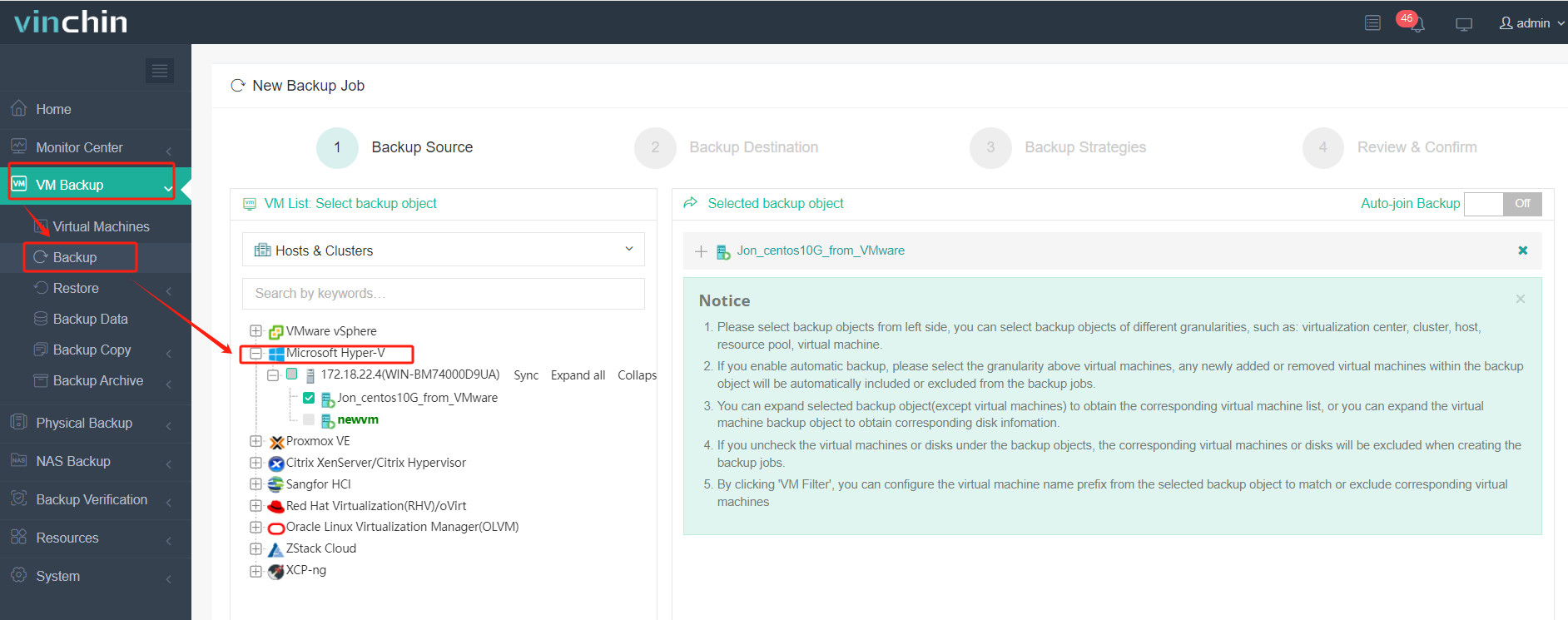
2. Escolha a VM que você deseja restaurar.
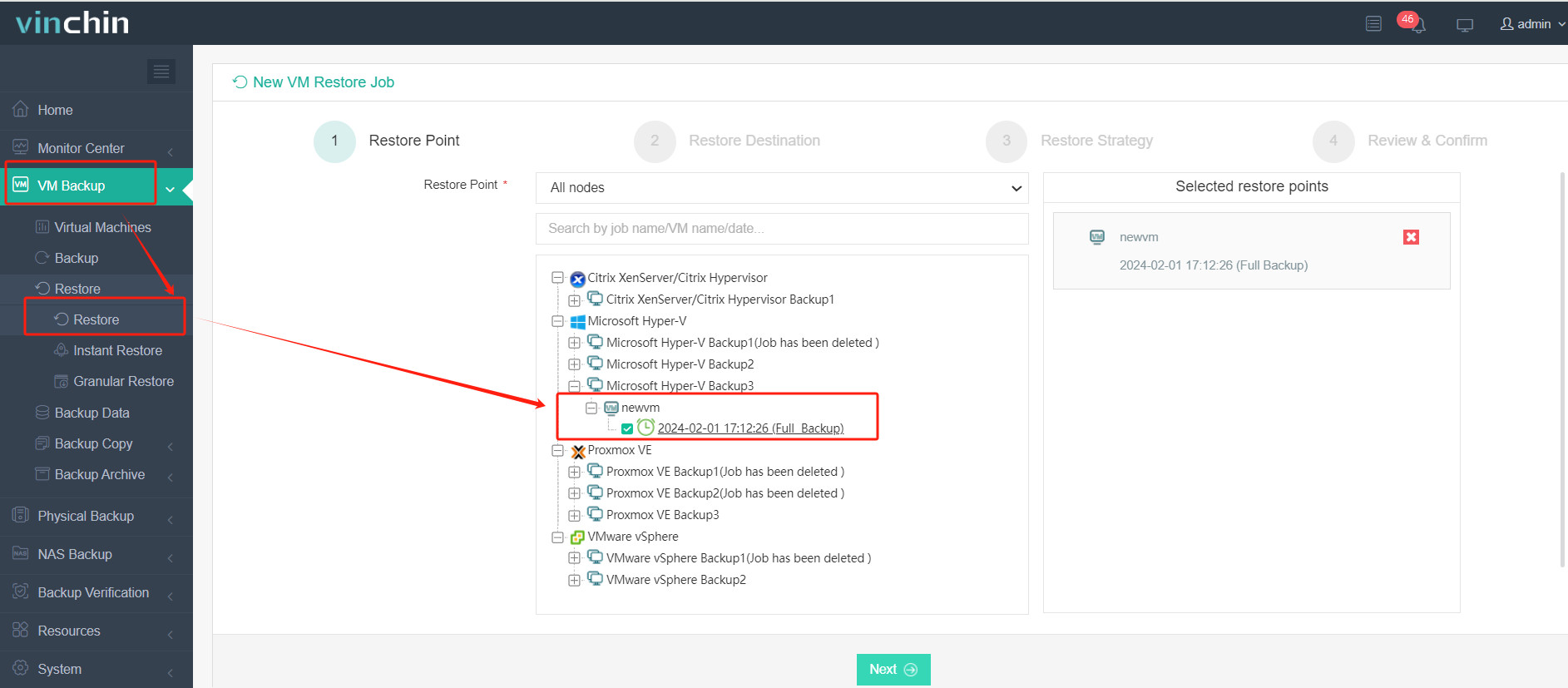
3. Selecione o host do XenServer para executar a VM restaurada.
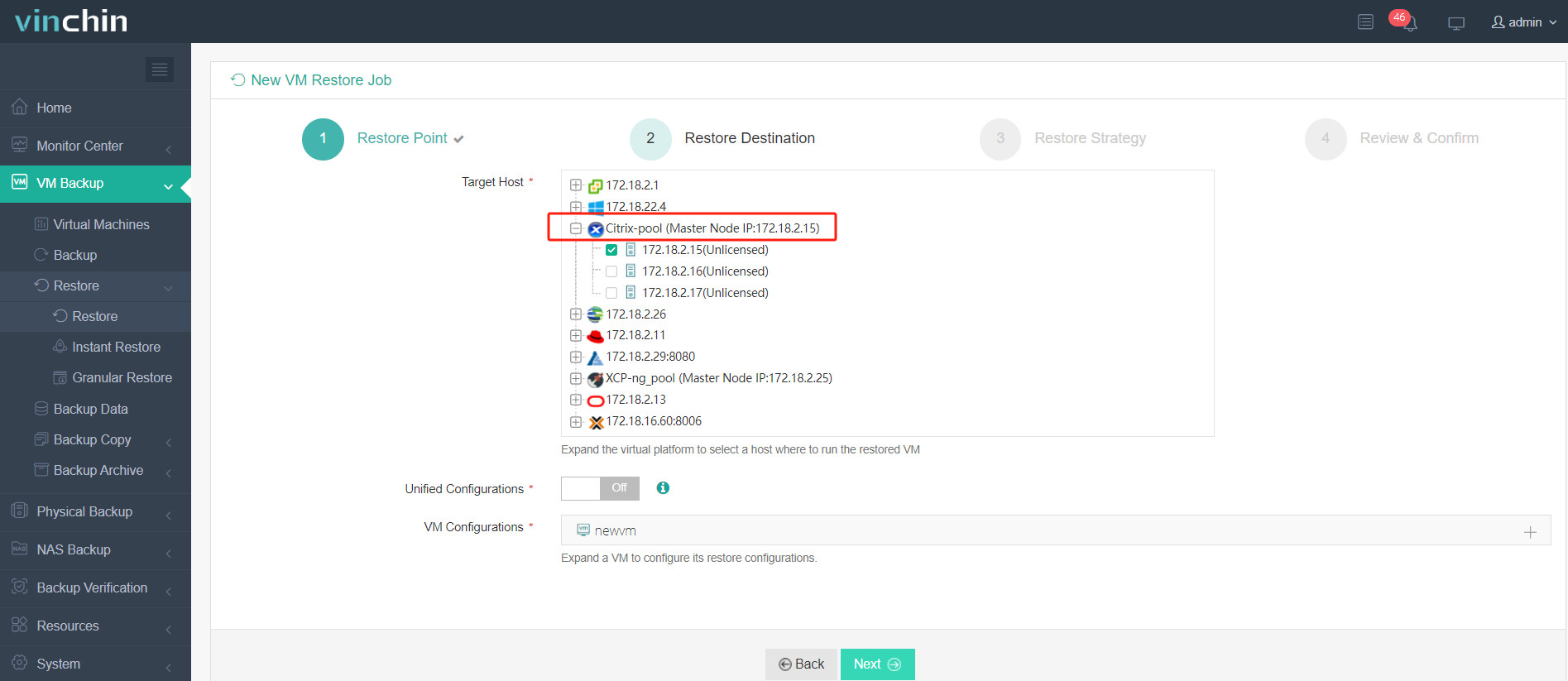
4. Selecione a estratégia de restauração.
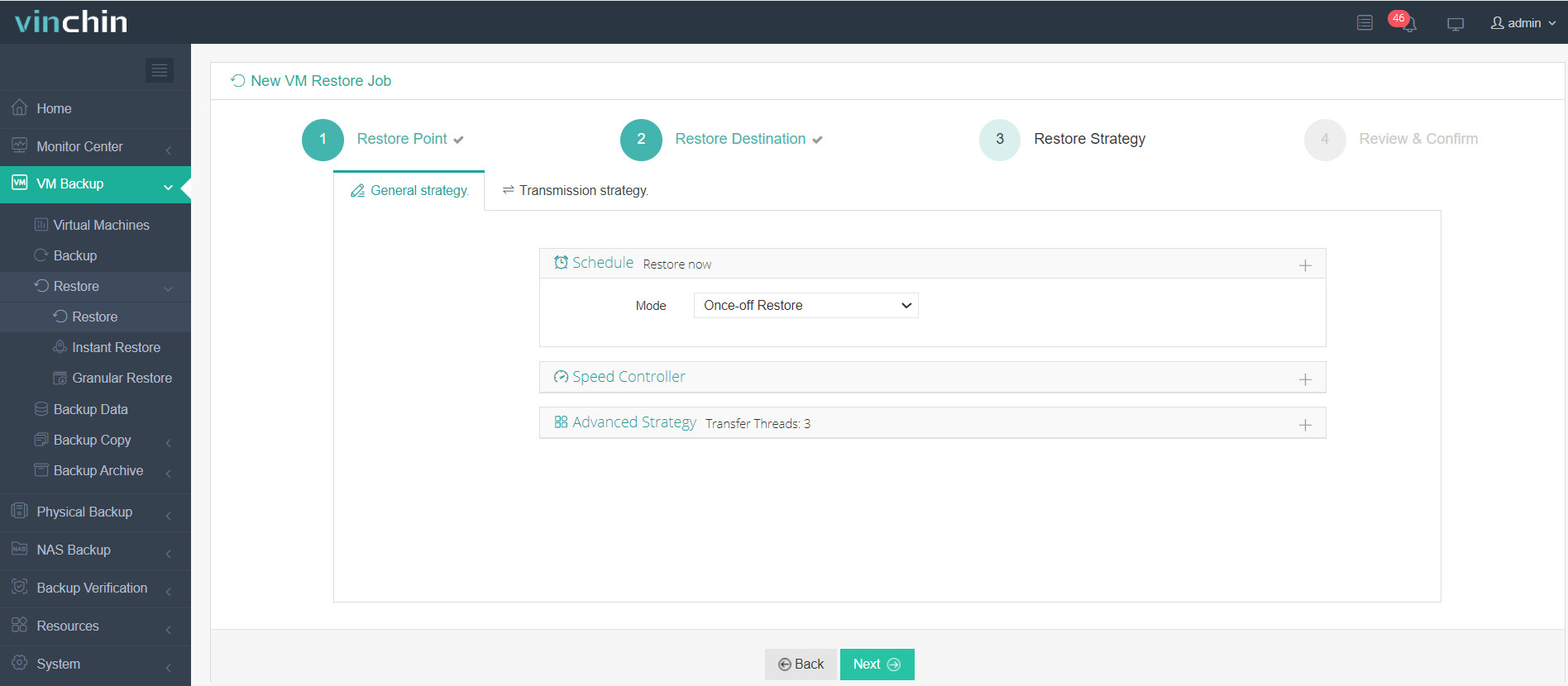
5. Revise e envie o trabalho.
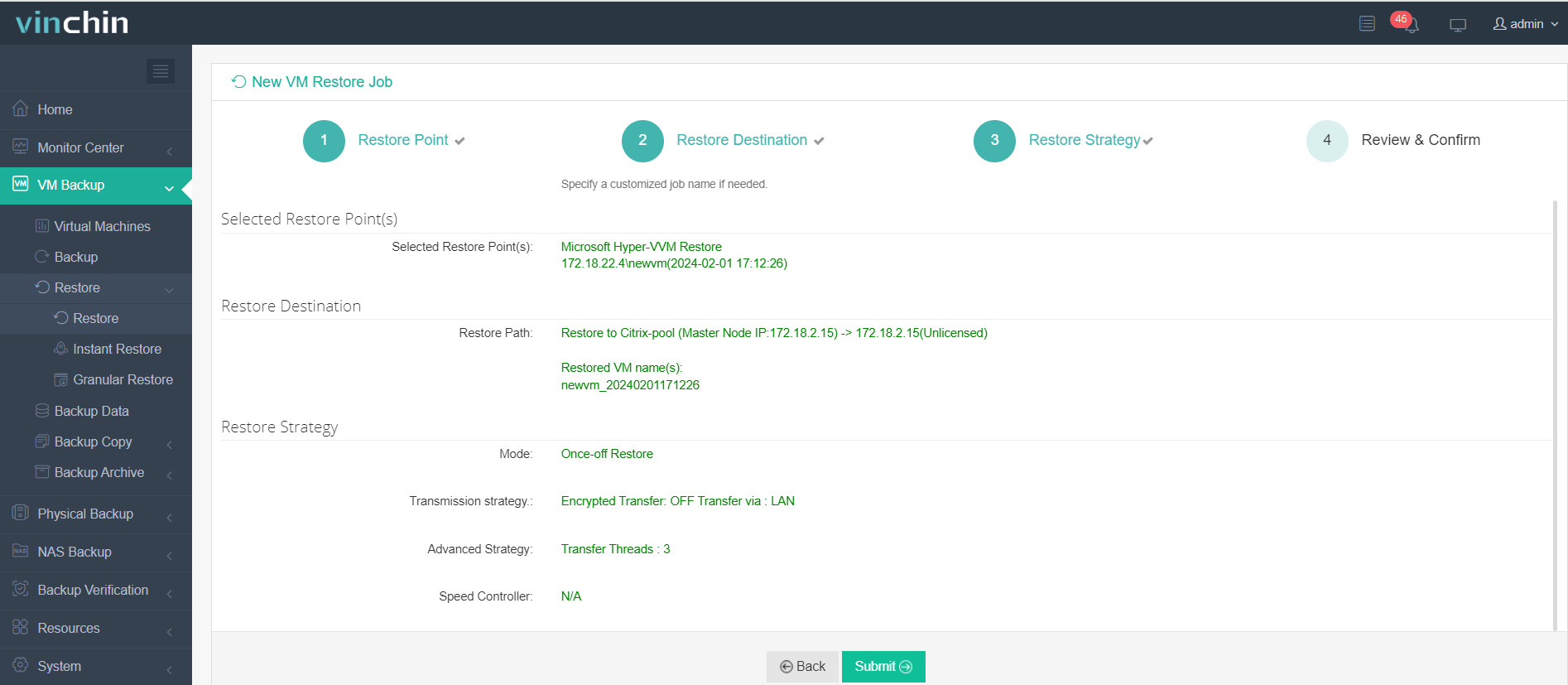
Inicie o trabalho e então você poderá verificar a VM no XenCenter e perceber que a VM foi restaurada e está em execução.
O Vinchin Backup & Recovery foi selecionado por milhares de empresas e você também pode começar a usar este poderoso sistema para proteger o ambiente virtual e migrar VMs entre diferentes hypervisores com um trial de 60 dias com todas as funcionalidades! Também, entre em contato conosco e deixe suas necessidades, e então você receberá uma solução de acordo com o seu ambiente de TI.
Perguntas Frequentes sobre Hyper-V para XenServer
1. Q: Como posso migrar do XenServer para outra plataforma de virtualização como o Proxmox?
A: Você também pode migrar VM do XenServer para o Proxmox com exportação/importação de VM ou com o Vinchin Backup & Recovery. O processo de migração é bastante semelhante e fácil.
2.Q: Como escolher entre Hyper-V e Proxmox?
A: Proxmox VE e Hyper-V são ambas soluções de virtualização robustas, diferindo em suas tecnologias subjacentes, licenciamento e alguns recursos. Proxmox VE é de código aberto e baseado em Linux, com forte suporte a contêineres, enquanto Hyper-V, um produto da Microsoft, integra-se bem com ambientes Windows. Aqui está uma comparação abrangente entre Hyper-V e Proxmox, que pode ajudá-lo a fazer uma escolha.
Conclusão
A migração de máquinas virtuais é um processo crucial para aumentar a flexibilidade da infraestrutura e otimizar o uso dos recursos. Quando executada corretamente, garante tempo de inatividade mínimo, mantém a integridade dos dados e possibilita o balanceamento de carga em diferentes ambientes, resultando em melhoria do desempenho do sistema e eficiência operacional.
Compartilhar em:







